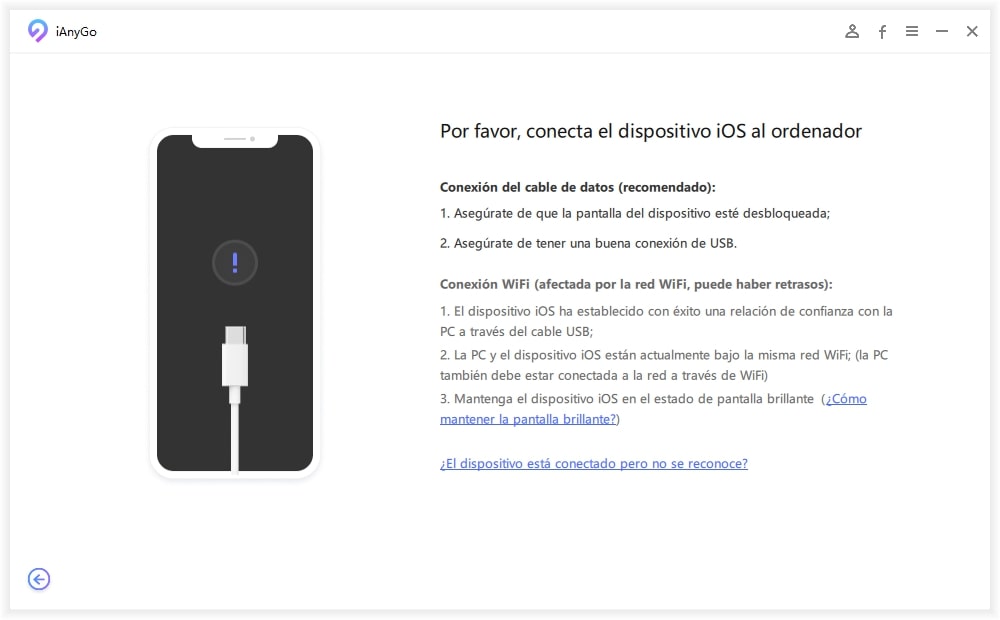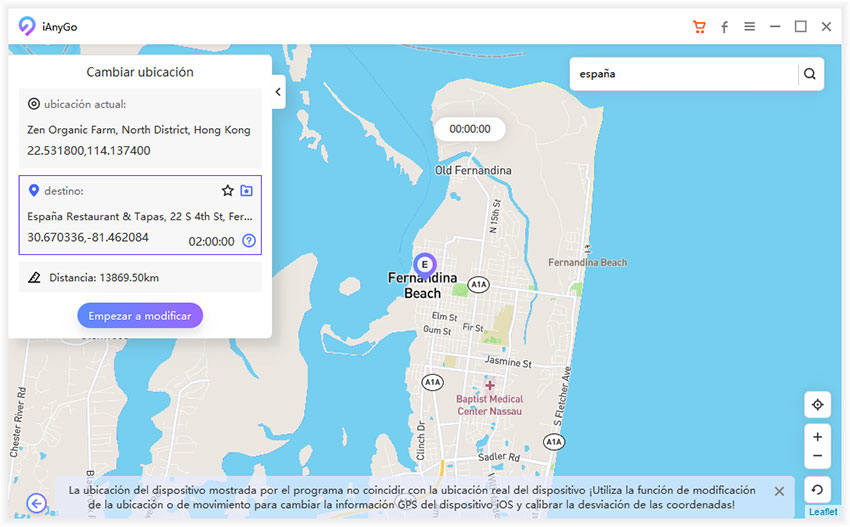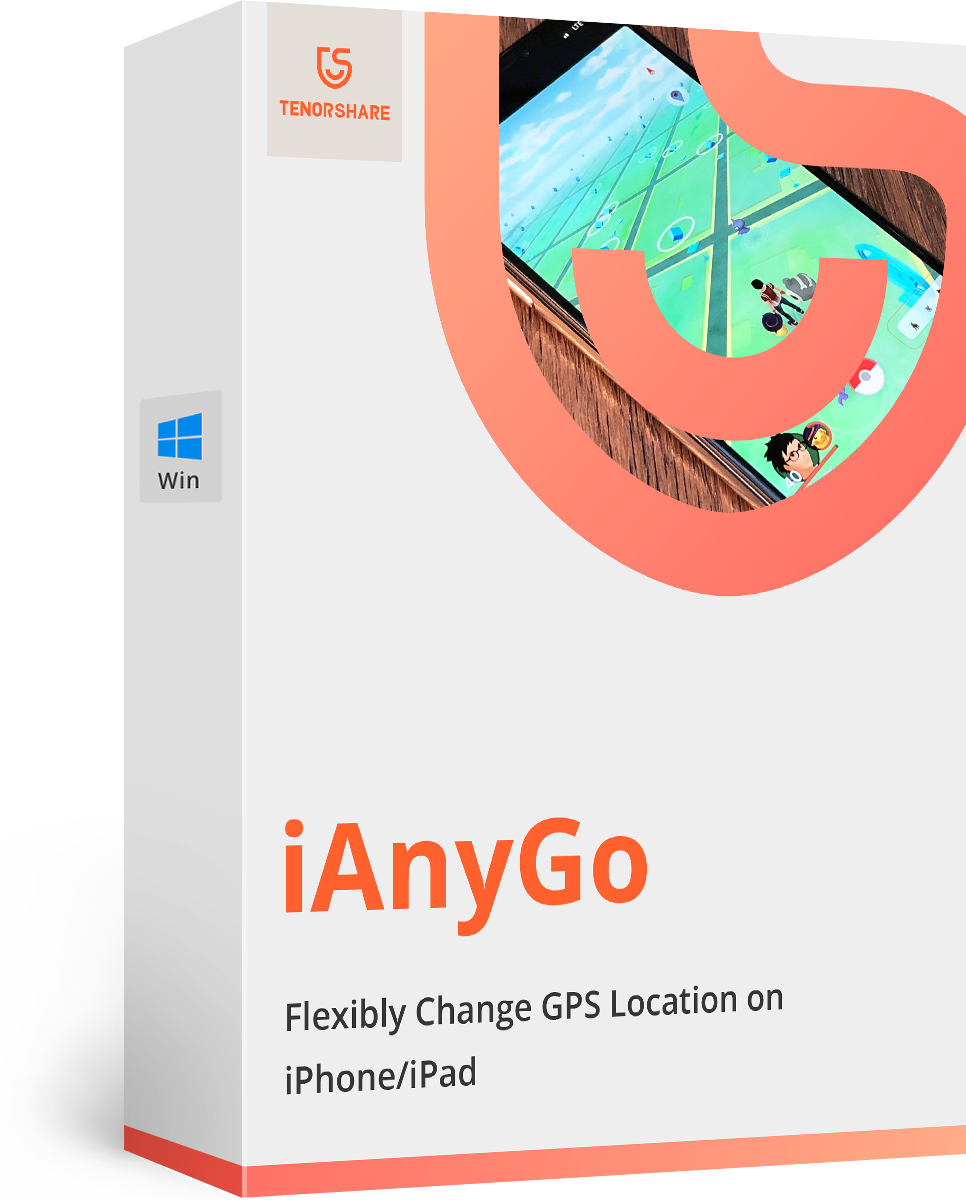Los 4 mejores métodos para arreglar Grindr no se actualiza
Algunos usuarios de la aplicación grindr se han quejado de que su aplicación grindr se está comportando mal y reciben un mensaje de error "grindr no actualizará" cada vez que abren esta aplicación. Si usted es uno de esos usuarios, lea este artículo para obtener una solución confiable.
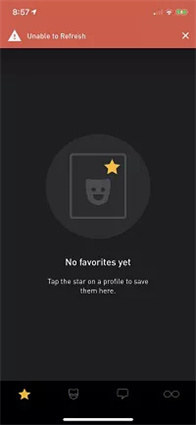
- Por qué Grindr no se actualiza
- Método 1: Verifique su conexión a Internet
- Método 2: Reinicie su dispositivo
- Método 3: Forzar el cierre de Grindr y volver a abrirlo
- Método 4: Reinstalar Grindr
- Consejo: Cómo falsificar su ubicación en Grindr
Por qué Grindr no se actualiza
Si tiene problemas para actualizar la aplicación Grindr, relájese, no es el único que enfrenta este problema, varios usuarios enfrentan el mismo problema. Al ser una aplicación popular en la comunidad LGBT, tiene un gran tráfico y muchos clientes usan su servidor al mismo tiempo. Sin embargo, hay posibilidades de que la aplicación Grinder tenga problemas técnicos debido a los cuales se bloquee en algún momento. Estas son las razones más comunes por las que su aplicación Grindr no se comporta correctamente.
- Una conexión a Internet débil.
- Cuenta con una versión anterior de la aplicación Grindr.
- La compatibilidad con su teléfono móvil también puede ser la razón por la que algunos dispositivos de versiones anteriores no son compatibles con esta aplicación.
Método 1: Verifique su conexión a Internet
Una buena conexión a Internet juega un papel vital en el funcionamiento de las aplicaciones. Tener un Internet deficiente no solo ralentiza la velocidad de funcionamiento de una aplicación, sino que también limita la accesibilidad para usar las diferentes funciones. Por lo tanto, es mejor verificar su conexión a Internet y garantizar una excelente velocidad de señal.
- Abra la configuración y busque la opción WiFi.
- Haga clic en la red actual y asegúrese de que la conexión a Internet sea buena.
- Si su conexión a Internet es deficiente, apague el enrutador y vuelva a encenderlo.
Método 2: Reinicie su dispositivo
Reiniciar su dispositivo puede desempeñar un papel mágico en la reparación de la aplicación Grindr, pero no actualizará el problema. Cuando usted reinicia un dispositivo, actualiza la memoria del dispositivo, borra el caché y mantiene la longevidad del dispositivo.
Método 3: Forzar el cierre de Grindr y volver a abrirlo
Forzar la detención de la aplicación Grindr puede ayudarle a resolver el problema de "Grindr no actualiza". Cuando una aplicación sigue fallando o sus características no funcionan correctamente, forzar la detención de dicha aplicación le da la posibilidad de que vuelva a funcionar normalmente.
Para usuarios de iOS:
- Desplácese hacia arriba desde la parte inferior de la pantalla.
Deslice hacia arriba las aplicaciones que desea forzar el cierre.

Para usuarios de Android:
- Vaya a la configuración de su teléfono móvil. Busque "Administrador de aplicaciones" en la pestaña de configuración y haga clic allí.
- Busque Grindr y abra su configuración.
Toque el botón "Forzar detención" y espere un momento para volver a abrirlo.

Método 4: einstalar Grindr
Si probó todos los métodos y nada funcionó como se esperaba, entonces reinstalar una aplicación que no funciona correctamente es la solución definitiva para solucionar el problema. Sin embargo, es crucial verificar las actualizaciones disponibles para la aplicación Grindr en la tienda de aplicaciones.
- Desde la pantalla de inicio, busque la aplicación Grindr y haga clic en su icono.
- Elija eliminar Grindr de su teléfono.
Abra la tienda de aplicaciones y busque la aplicación Grindr e instálela de nuevo para ver si el problema está solucionado o no.

Consejo: Cómo falsificar su ubicación en Grindr
Falsificar su ubicación en Grindr puede ayudarle a encontrar un socio desde cualquier parte del mundo. Sin embargo, si Grindr detecta su ubicación falsa , es posible que grindr no se actualice con un GPS falso. Debes buscar la mejor y más segura alternativa y aquí le recomendamos probar con Tenorshare iAnyGo. Le asegura falsificar su ubicación sin ser detectado por la aplicación y no afecta el funcionamiento de la aplicación en absoluto.
Aquí se explica cómo cambiar su ubicación en Grindr usando iAnyGo sin ser detectado:
Descargue e instale iAnyGo en su PC o Mac. Inície la aplicación y vaya a "Cambiar ubicación".

Conecte su dispositivo iOS a su computadora.

Seleccione una ubicación en el mapa y haga clic en "Empezar a modificar". Su ubicación será cambiada a la nueva.

Conclusión
Esperamos que las soluciones que hemos mencionado en este artículo le hayan ayudado a resolver el problema "Grindr no se actualiza". Sin embargo, si aún no has probado Tenorshare iAnyGo para falsificar la ubicación de Grindr, entonces no se olvide de darle una oportunidad y disfrutar haciendo amigos con personas de todo el mundo sin limitaciones de ubicación.
- 1-Click para cambiar la ubicación actual en iPhone
- Puedes planificar una ruta seleccionando dos o varios puntos en el mapa
- Fácil de simular el movimiento del GPS basado en una ruta personalizada

Tenorshare iAnyGo
Nueva función "Modo de Juego" — Compatible con la modificación directa de la ubicación en juegos LBS.
La mejor opción en 2024